AI和PS如何制作感恩母亲节
发布时间:暂无
1.使用【AI】输入文案【感恩母亲节】使用字体【汉仪菱心体】,然后我们使用【钢笔工具】绘制一个直线,描边为【20】。
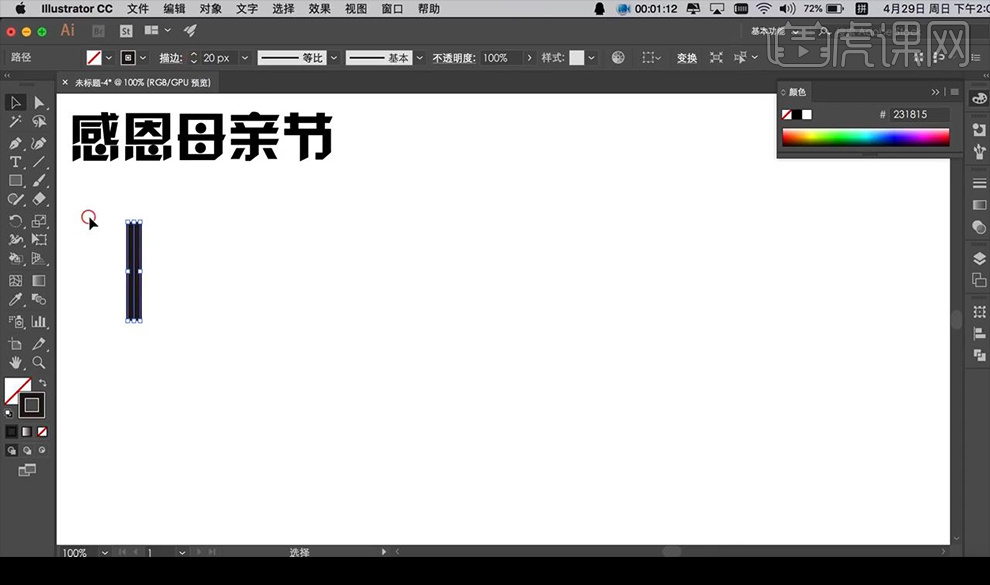
2.然后我们继续使用【钢笔工具】进行绘制直线进行组合成文字【感】如图所示。
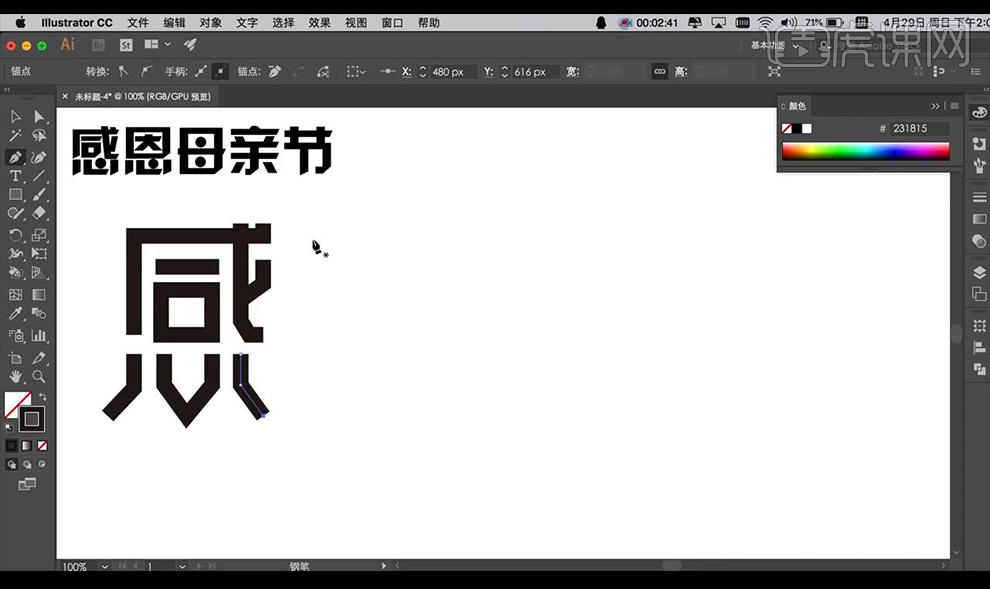
3.然后我们继续使用【钢笔工具】进行绘制直线进行组合成文字【恩】如图所示。
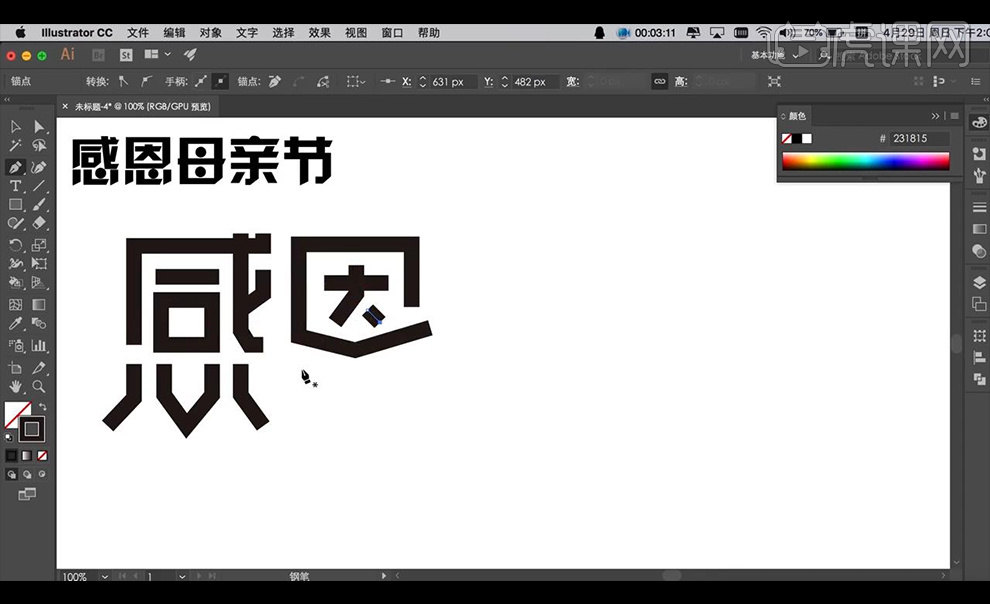
4.然后我们继续使用【钢笔工具】进行绘制直线进行组合成文字【恩】如图所示。
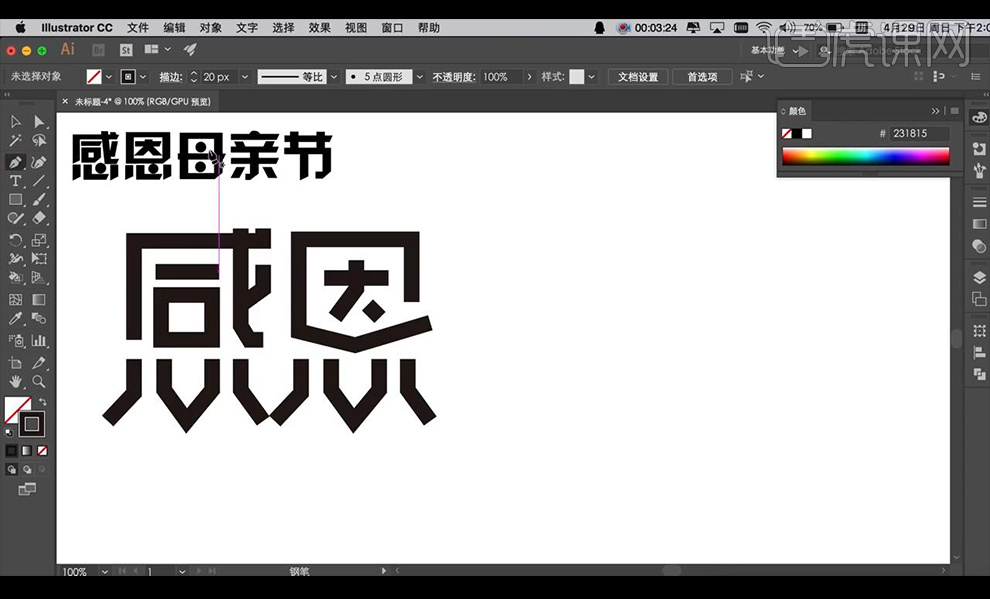
5.然后我们继续使用【钢笔工具】进行绘制直线进行组合成文字【母】如图所示。
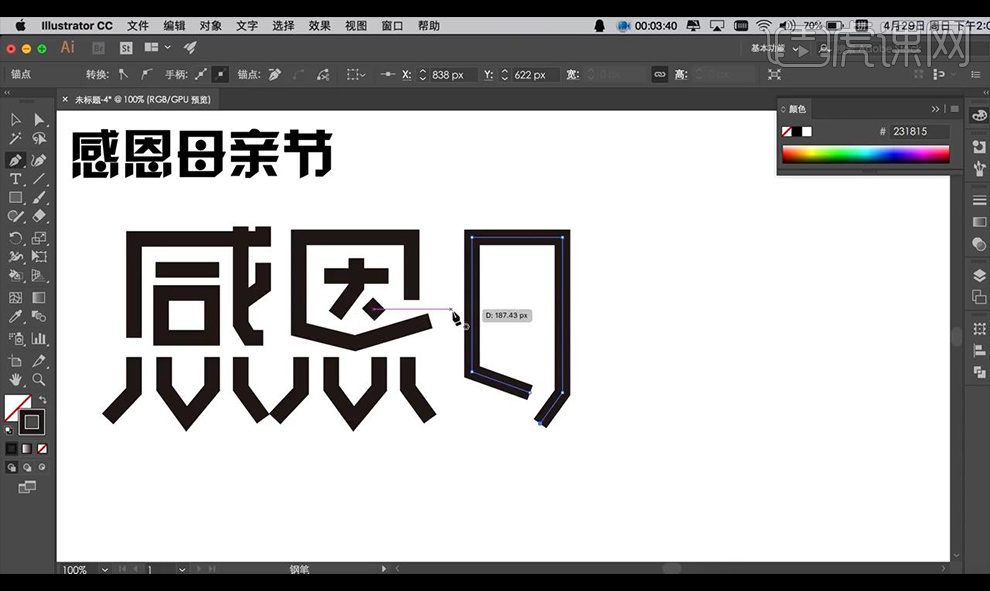
6.然后我们继续使用【钢笔工具】进行绘制直线进行组合成文字【母】如图所示。
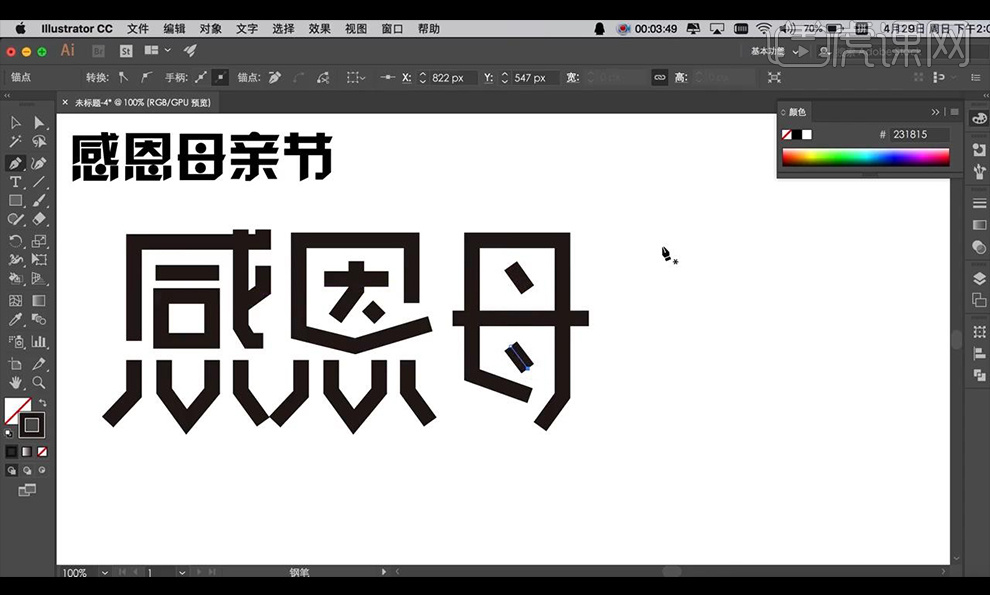
7.然后我们继续使用【钢笔工具】进行绘制直线进行组合成文字【亲】如图所示。
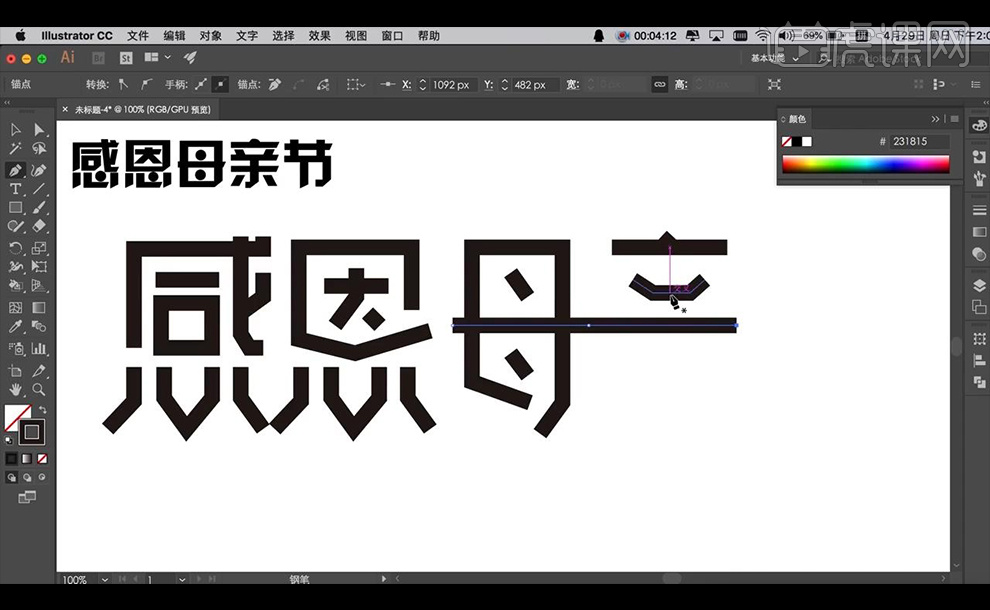
8.然后我们继续使用【钢笔工具】进行绘制直线进行组合成文字【亲】如图所示。
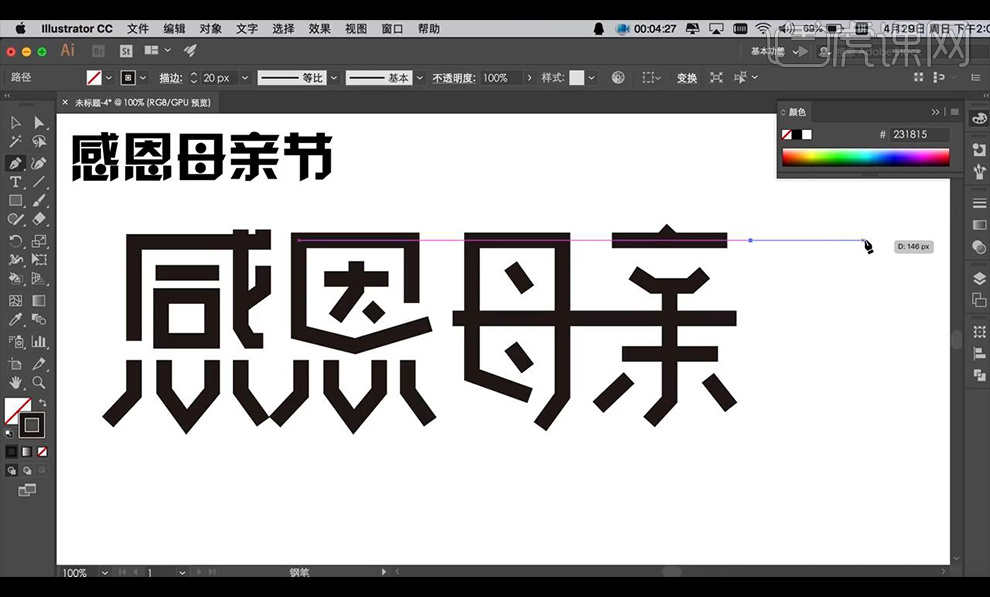
9.然后我们继续使用【钢笔工具】进行绘制直线进行组合成文字【节】如图所示。
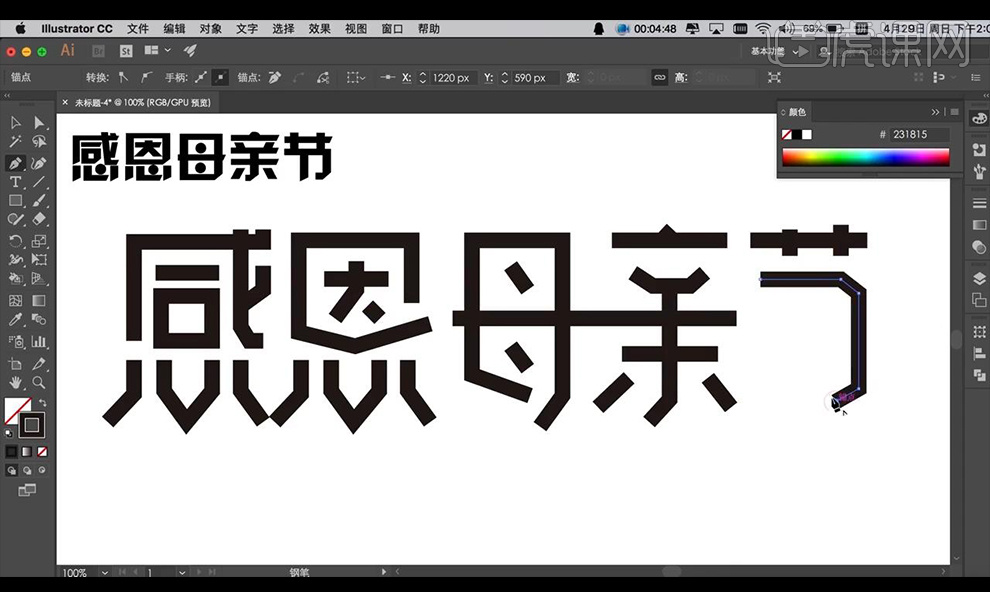
10.然后我们继续使用【钢笔工具】进行绘制直线进行组合成文字【节】如图所示。
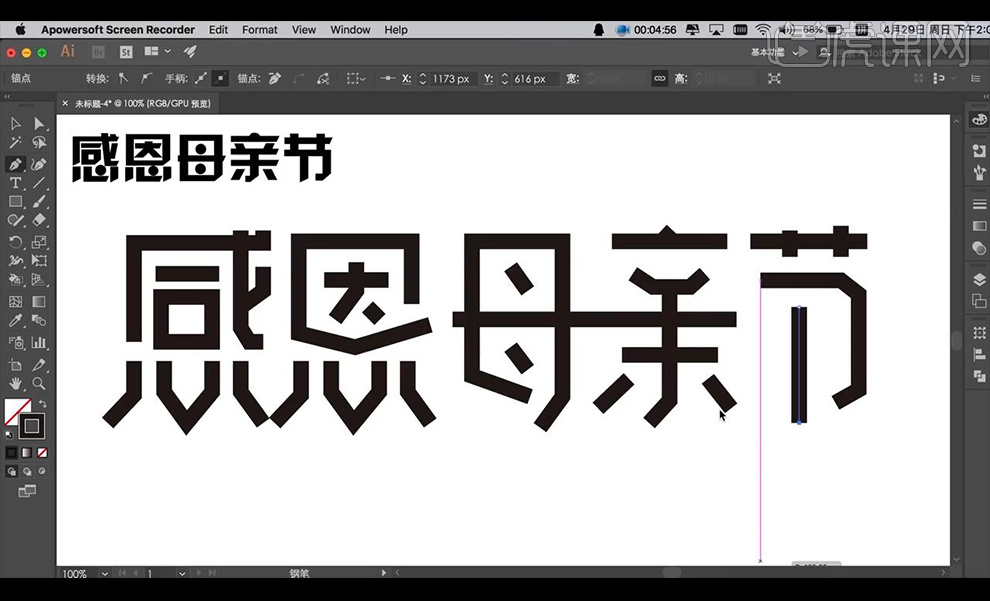
11.接下来我们使用【直接选择工具】将【感恩】两个字下方的心进行修改如图所示。
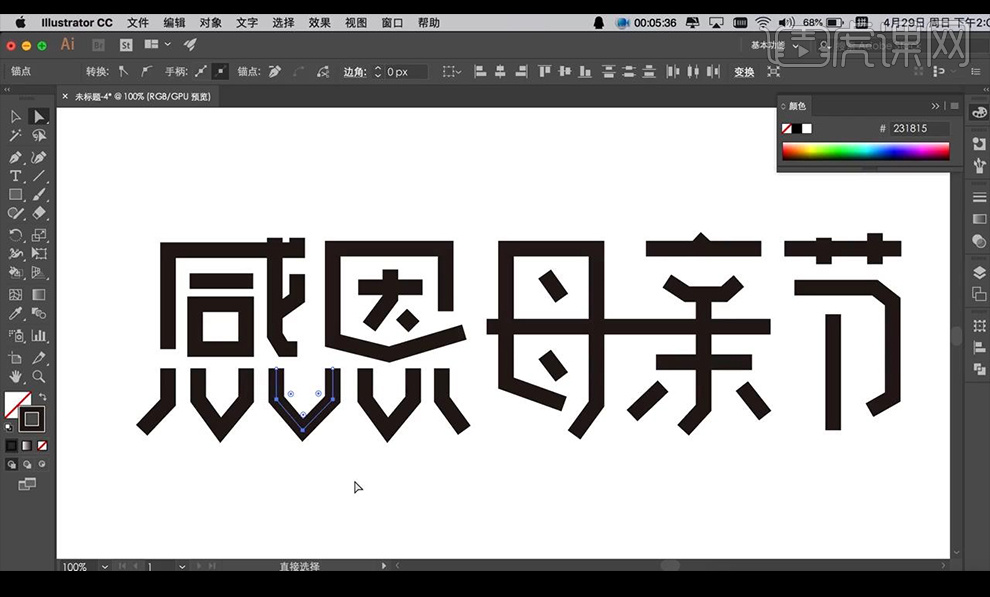
12.然后继续使用【直接选择工具】将【感恩】文字的上方笔画进行调整如图所示。
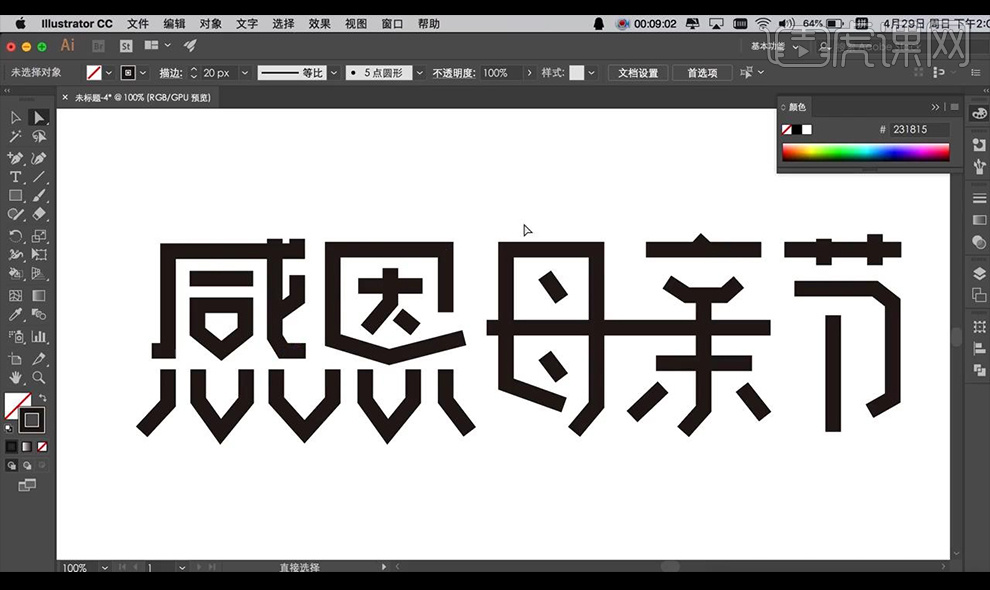
13.接下来我们对【母亲】的文字进行调整笔画效果如图所示。
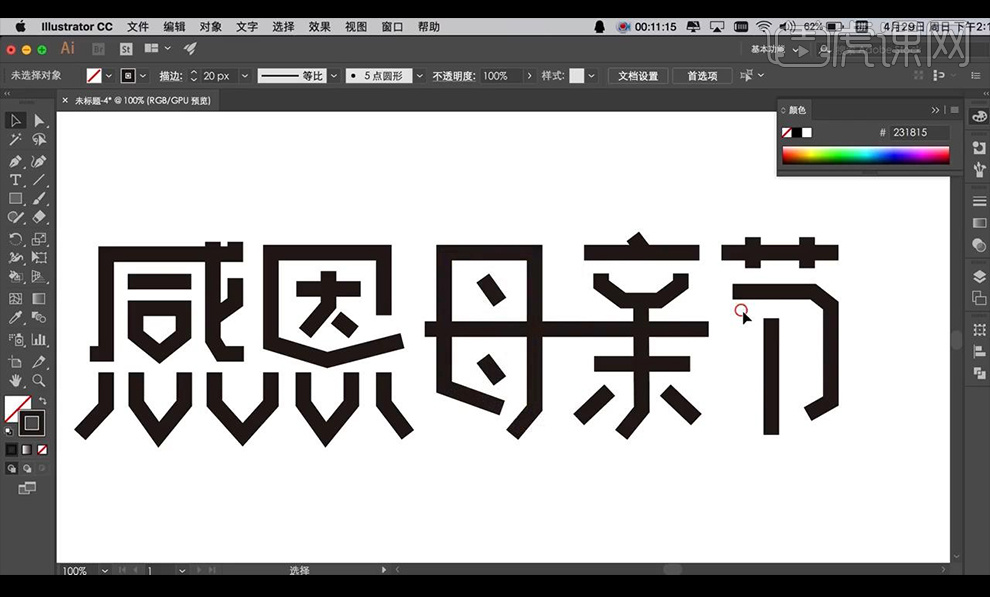
14.接下来我们对文字【节】进行调整笔画如图所示。
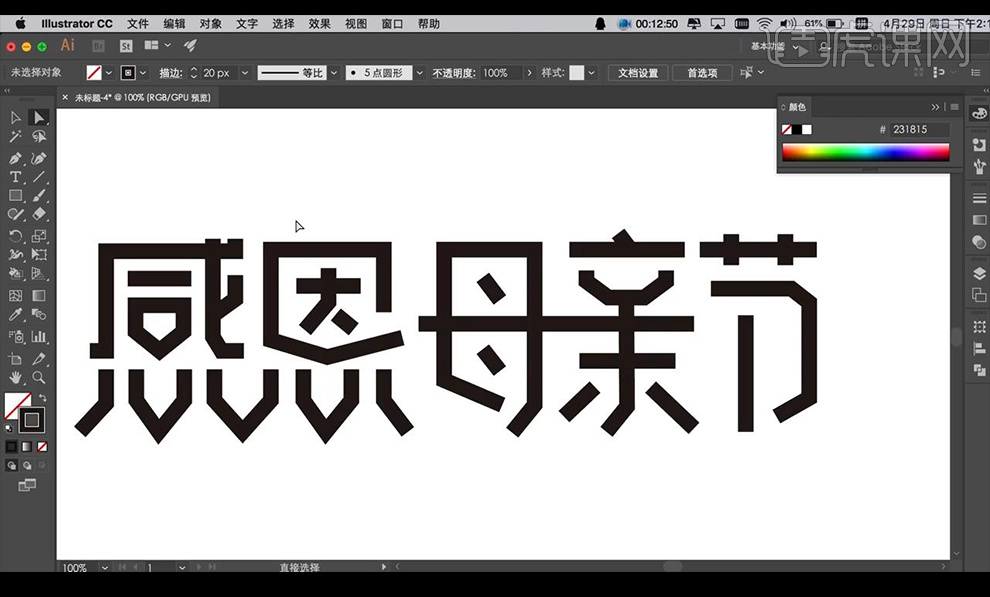
15.然后我们全选我们的文字点击【边角】进行修改如图所示。
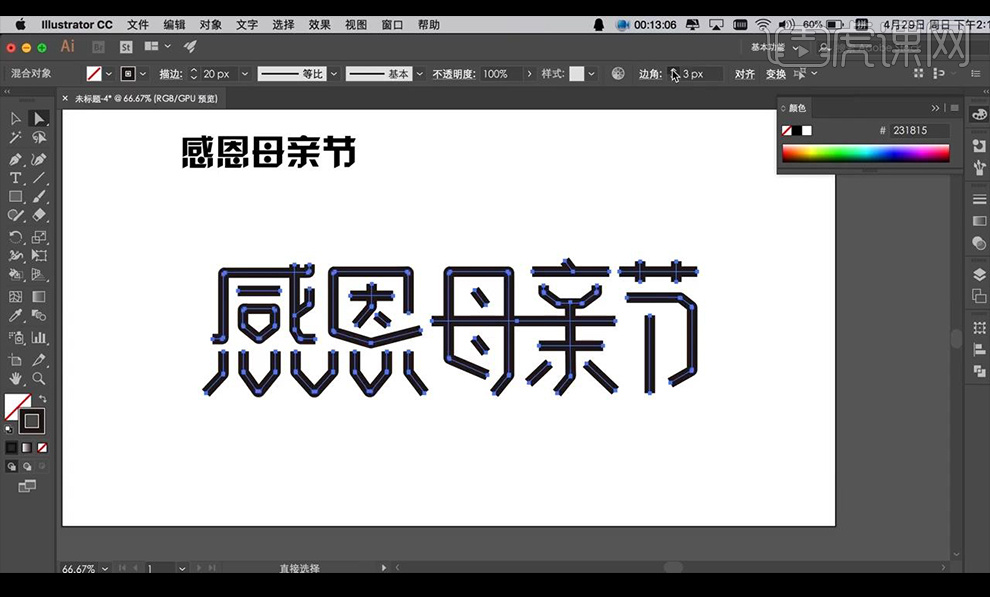
16.然后我们全选【Ctrl+C】复制到【PS】中进行【粘贴】,放到背景层上。

17.然后我们复制一层栅格化图层,将【感恩】抠出放到【母亲节】上方。

18.然后我们给文字进行添加【颜色叠加】参数如图所示。
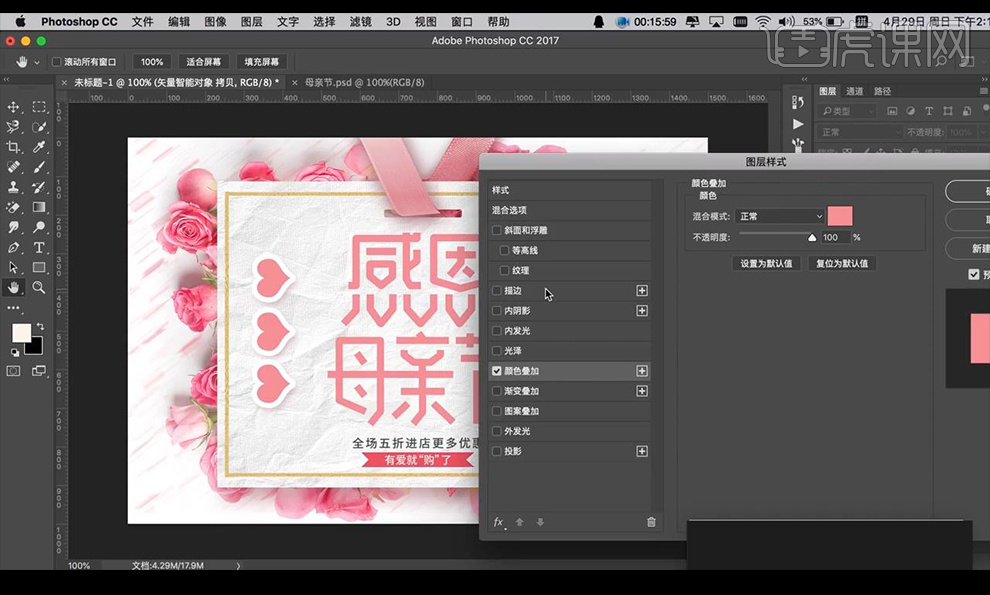
19.然后我们进行添加【描边】参数如图所示。
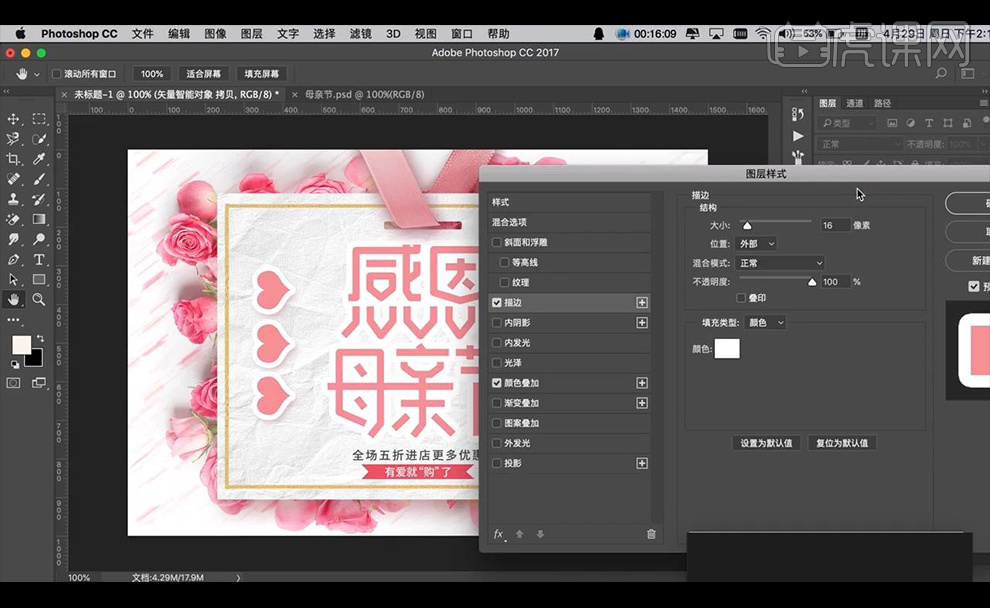
20.然后我们进行添加【投影】参数如图所示。
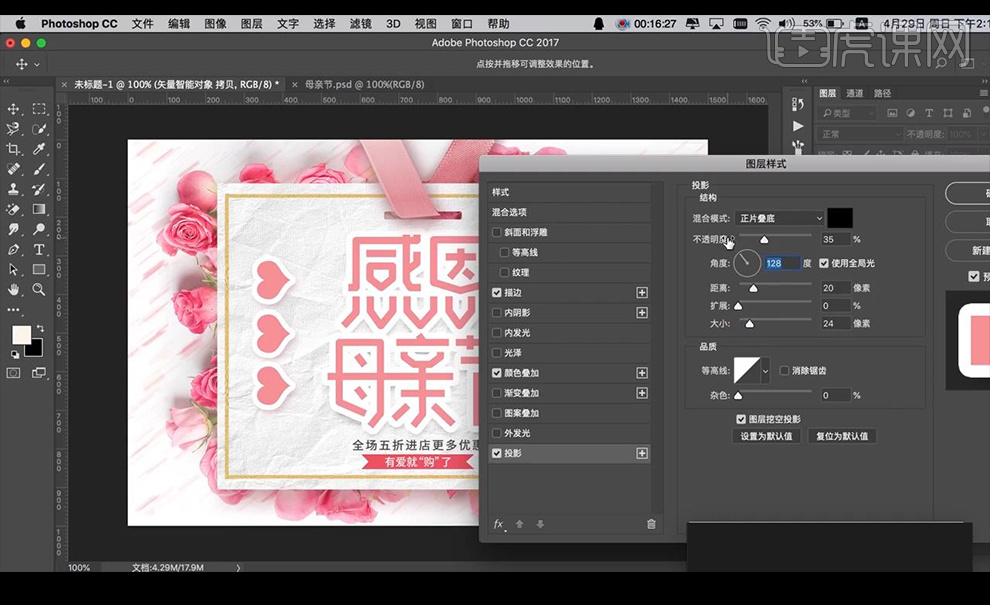
21.在最上方进行添加【色彩平衡】调整如图所示。

22.最终效果如图所示。








